wps格式刷怎么连续用? wps连续复制的教程
摘要:我们在使用WPS的时候,有时候需要连续地复制和使用同一个格式,如果不断点击复制粘贴,是不是觉得麻烦了一点,下面的方法或许可以帮到你。1、打开...
我们在使用WPS的时候,有时候需要连续地复制和使用同一个格式,如果不断点击复制粘贴,是不是觉得麻烦了一点,下面的方法或许可以帮到你。
1、打开你的WPS文字,然后在编辑的页面录入相应的文本信息。
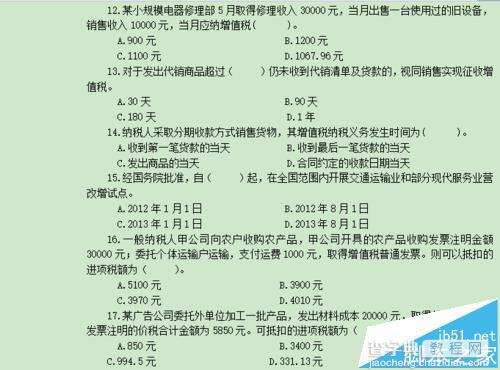
2、鼠标点击选中其中一段,然后设置好字体等相关格式。

3、然后鼠标点击页面上方菜单栏处的开始,使其来到开始编辑页面。
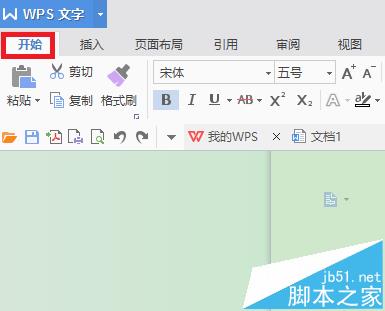
4、鼠标连续地双击两次工具处的格式刷图标符号。
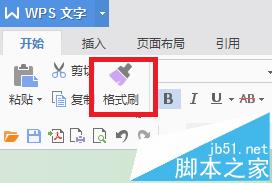
5、然后鼠标选中其它的段落进行复制格式,这时候就可以看到刚才第一段的格式可以一直连续重复使用在其它段落上了。
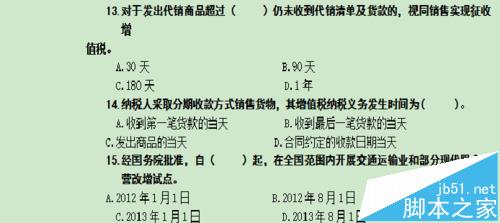
6、如果想要退出格式刷的使用,鼠标点击一下格式刷图标即可。
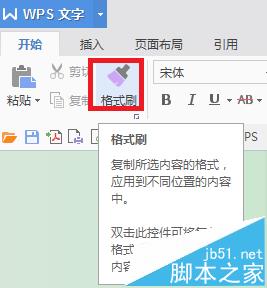
【wps格式刷怎么连续用? wps连续复制的教程】相关文章:
★ WPS表格 巧妙使用“定位”功能 打造成绩单的方法(图文教程)
★ WPS演示中用触发器让相关对象随机显示的详细方法(图文教程)
★ 经典ppt实例:怎么学做ppt,制作PPT的教程(图文)
